Търсене на маркер на играч: Намерете маркера, който търсите
Когато за първи път се регистрирате за Xbox мрежа, системата ви позволява да създадете свой собствен уникален геймъртаг или да използвате предложен геймъртаг. Ако сте избрали да използвате предложен геймъртаг, може да ви е изключително трудно да си спомните какво е било в бъдеще. В подобни ситуации можете да потърсите своя геймъртаг, като използвате акаунта си в Microsoft, ако искате да разберете какво представлява.
Какво е Gamertag?
Тагът на геймър е като потребителско име за Xbox конзоли. Gametags бяха въведени за първи път с оригинален Xbox заедно с мрежата на Xbox и те все още са наоколо. Когато играете игри с хора онлайн с вашата Xbox конзола, те виждат вашата геймъртаг вместо истинското си име.
Всеки геймър таг трябва да бъде уникален, защото това е начинът, по който сте идентифицирани в мрежата на Xbox. Никой друг не може да има същия геймъртаг като вас и ако желаният от вас геймъртаг вече е зает, трябва да изберете нещо друго.
Въпреки че маркерите на игрите са подобни на потребителските имена или имената на акаунти, те са функционално различни. Това е така, защото вашият играч е свързан с вашия акаунт в Microsoft и вашето потребителско име или име на акаунт в Microsoft всъщност е имейлът, който сте използвали, когато сте се регистрирали. Това означава, че не можете да използвате маркер за игра, за да търсите информация за акаунта, да извличате информация за акаунта или да влизате в акаунта си.
Причини и решения за търсене на маркери на игри
Има няколко различни причини, поради които може да се наложи да потърсите геймъртаг и всички те имат различни решения:
- Не мога да вляза във вашия Xbox: Трябва да разберете какъв имейл адрес сте използвали първоначално, за да настроите акаунта си в Xbox. Това ще ви позволи да научите своя геймъртаг и да нулирате паролата си, ако не можете да я запомните.
- Не мога да си спомня и искам приятелите да могат да ви добавят: Ако сте имали Microsoft автоматично да присвоява геймъртаг, когато за първи път сте получили своя Xbox, и сега искате приятелите да бъдат може да ви добави, просто погледнете в горния ляв ъгъл на началния екран на вашия Xbox One или секцията с профили на Вашият Приложение за Windows 10 Xbox.
- Опитвам се да намеря приятел: Единственият начин да намерите геймъртага на приятел е да използвате функцията за предложени приятели на Xbox One или в приложението Xbox за Windows 10. Ако не можете да намерите приятеля си там, той ще трябва да ви даде своя играч.
- Опитвам се да намеря имейл адрес от геймъртаг: Няма начин да намерите имейл адрес от геймъртаг, тъй като Microsoft не предлага обратно търсене на геймъри и не предоставя тази информация на трети страни.
Търсене на Xbox Gamertag
Microsoft не предлага никаква услуга за търсене на геймъртаг, което означава, че не можете да намерите своя геймъртаг или нечий друг играч, като използвате истинско име, телефонен номер, имейл или друга информация.
Единственото изключение е, че можете да определите своя собствен таг на играч, като влезете в уебсайта на Xbox, като използвате имейла или телефонния номер, който първоначално сте използвали, когато сте настроили акаунта си в Xbox.
Как да намерите свой собствен маркер за игра
Намирането на свой собствен геймър таг е лесно, ако имате достъп до вашия Xbox One или ако имате Windows 10 и сте влезли със същия акаунт в Microsoft, който е свързан с вашия Xbox акаунт.
На Xbox One
Ако все още имате достъп до вашия Xbox One и все още сте влезли, тогава намирането на вашия геймъртаг и свързания имейл адрес е въпрос на това къде да търсите. Просто включете своя Xbox One, отидете до началния екран и погледнете в горния ляв ъгъл.
В горния ляв ъгъл на началния екран на Xbox One ще видите своя геймър таг и gamerscore редувайте с вашето име и имейл адрес.
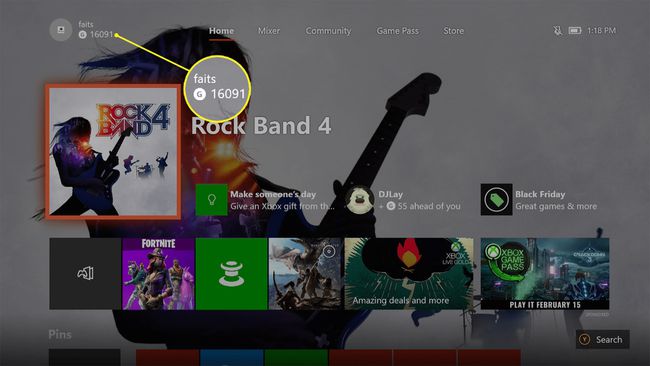
На Windows 10
Ако имате Windows 10, стартирайте приложението Xbox и щракнете върху играта си, за да отворите профила си. На този екран ще видите своя геймъртаг непосредствено под името си и резултата от играта.
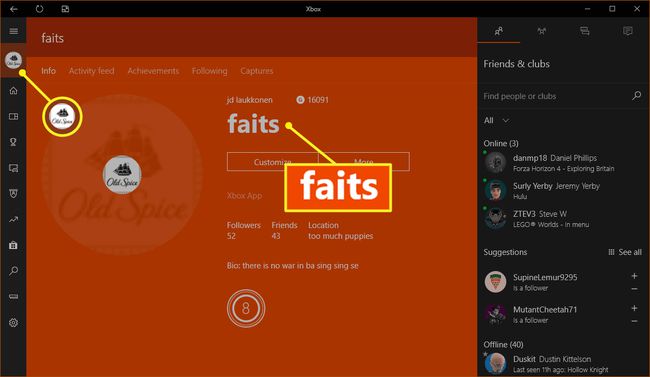
Ако нямате Xbox One или Xbox 360
Ако се опитвате да намерите своя геймъртаг, защото не можете да влезете в своя Xbox One или ексбокс 360, тогава първо ще трябва да откриете кой имейл адрес сте използвали, за да се регистрирате за вашия Xbox акаунт.
Ето как да намерите своя геймъртаг, ако в момента не можете да влезете в своя Xbox One или приложението Xbox на Windows 10:
-
Навигирайте до Xbox.com и щракнете Впиши се.

-
Въведете имейла, телефона или Skype, които сте използвали, когато сте създали акаунта си в Xbox, и щракнете Следващия.

Ако не помните имейла на вашия акаунт в Microsoft, отидете на следващия раздел за информация как да го намерите.
-
Въведете паролата си и щракнете Впиши се.
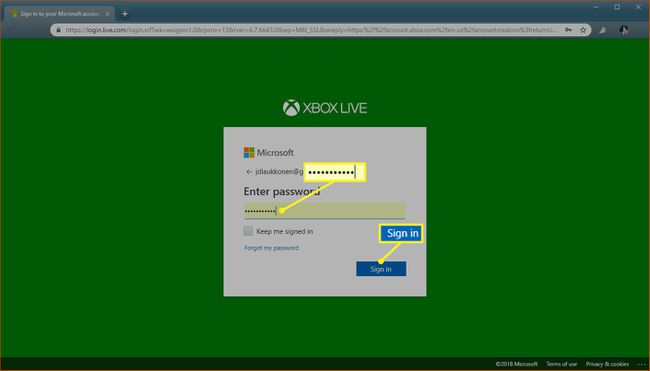
-
Върнете се към Xbox.com. Вашият геймъртаг се показва до вашия геймърски в горния десен ъгъл на уебсайта.

Ако не виждате своя играч, това означава, че вероятно сте използвали различен имейл, за да настроите акаунта си в Xbox. Излезте от Xbox.com и опитайте да влезете с друг имейл.
Как да намерите имейла на вашия акаунт в Microsoft
Когато се регистрирате за акаунт в Microsoft, те третират вашия имейл или телефонен номер като потребителско име. Поради това някои хора случайно се озовават с множество акаунти в Microsoft с течение на времето, поради използването на различни имейли за активиране на различни копия на Windows и регистрация за услуги като Skype.
Ако не можете да си спомните кой имейл сте използвали, за да се регистрирате за вашия Xbox акаунт, ще трябва да опитате запомнете всеки един имейл, който може да сте използвали, и проверете дали някой от тях има свързан геймъртаг.
Ето стъпките, които трябва да предприемете, когато се опитвате да определите кой имейл сте използвали, за да създадете своя геймъртаг:
Отидете до Xbox.com и опитайте да влезете, като използвате различни комбинации от имейли и пароли, които смятате, че може да сте използвали, когато сте се регистрирали за вашия акаунт в Xbox. Ако някоя от комбинациите работи, проверете страницата, за да видите дали вашият геймъртаг се показва в горния десен ъгъл, след като успешно влезете.
Търсете във всеки имейл акаунт, до който имате достъп, за мрежата Xbox и Microsoft Billing. Ако някога сте имали активна Абонамент за Xbox Live Gold, това ще ви позволи да намерите свързания имейл адрес.
Ако първоначално сте се регистрирали за акаунт в Microsoft чрез Skype или сте имали своя акаунт в Skype, преди тази услуга да бъде придобита от Microsoft, опитайте да използвате Потребителско име за Skype за да влезете account.microsoft.com.
-
За всеки имейл адрес и потребителско име в Skype, които ви позволяват да влезете в account.microsoft.com, отидете до Услуги и абонаменти.
Ако видите абонамент за Xbox Live Gold, вие сте намерили акаунта, който е свързан с вашия Xbox геймъртаг. Придвижете се до Xbox.com и ще видите своя геймъртаг в горния десен ъгъл на страницата.
Ако не можете да запомните паролата, която сте използвали с някой от старите си имейл адреси или вашия акаунт в Skype, вижте пълния ръководство за нулиране на парола за акаунт в Microsoft. След това се върнете към Xbox.com, влезте и вижте дали вашият геймъртаг се показва.
Как да намерите играч на приятел
Преди да можете да добавите някого в мрежата на Xbox, трябва да знаете неговия геймър тага. Няма официално търсене на геймъртаг, така че трябва да знаете точния геймъртаг на вашия приятел, ако искате да ги добавите.
Когато се опитате да добавите приятел в Xbox One, Xbox 360 или приложението Xbox за Windows 10, трябва да въведете цял геймъртаг. Ако маркерът на играча е валиден, той ви показва профила на този човек и можете да го добавите като приятел.
Ако въведете непълен геймъртаг или невалиден геймъртаг, няма да ви бъде представен списък с възможни съвпадения, тъй като Microsoft не предлага никаква услуга за търсене или търсене на геймъртаг.
Единственият начин да добавите приятел в мрежата на Xbox, без да знаете техния геймъртаг, е да използвате опцията Suggested Friends на вашия Xbox One или в приложението Windows 10 Xbox. Тази опция ви предоставя списък с последователи и приятели на приятели, с които може да искате да се свържете.
Опцията Предложени приятели също ви позволява да свържете акаунта си във Facebook. Ако се опитвате да намерите геймъртага на някой, с когото вече сте приятели във Facebook, тази опция ви позволява да видите неговия геймъртаг и да го добавите в мрежата на Xbox.
Ето как да намерите геймъртага на приятел, ако сте свързани с него във Facebook:
-
Отворете Ръководството на вашия Xbox One и отидете до хора > Предложени приятели.

-
Изберете Намерете приятели във Facebook.

Това меню включва и предложения за приятели, включително последователи и приятели на приятели. Можете да превъртите този списък, за да видите дали съдържа човека, който търсите, след което натиснете Y бутон да ги добавите.
-
Въведете вашата информация за вход във Facebook и изберете Влизам.
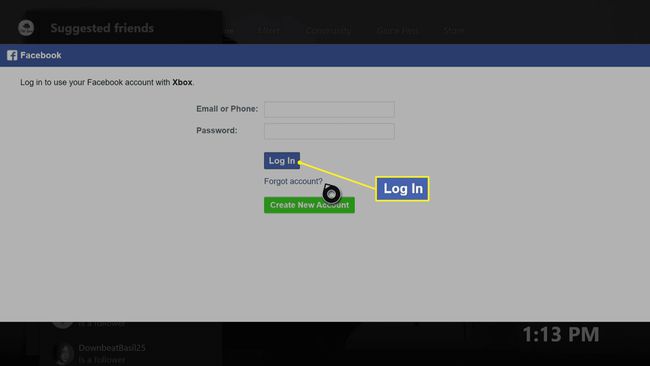
Ако имате двуфакторна автентификация включен, ще ви е необходим достъп до приложението си Facebook.
-
Изберете Продължете като [вашето име].

-
Изберете Намери приятели.
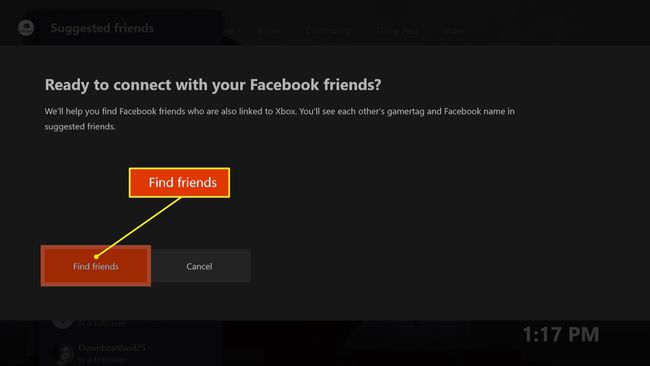
Ако имате приятели във Facebook, с които все още не сте свързани в мрежата на Xbox, ще можете да ги прегледате и да изберете кои да добавите.
Търсене по имейл на играч и обратно търсене на маркер на играч
Няма официален начин да намерите имейл от геймъртаг или да извършите обратно търсене на геймъртаг. Това означава, че не можете да потърсите имейл адреса на акаунта си в Microsoft чрез вашия геймъртаг и не можете да намерите самоличността на хората в мрежата на Xbox, използвайки техните маркери за игри.
Microsoft няма да го направи да ви предостави имейла, свързан с вашия акаунт въз основа на вашия геймъртаг.
Ако в момента сте влезли в акаунта си на Xbox One, ще видите имейл адреса, свързан с вашия акаунт, в горния ляв ъгъл на началния екран. Ако се опитвате да влезете в своя Xbox One и не помните имейл адреса си, ще трябва да използвате методите, описани по-горе, за да го разберете.
Някои сайтове предлагат обратно търсене на геймърски маркери, но те нямат достъп до записите на акаунта на Microsoft.
Тези сайтове разчитат на потребители, които се регистрират и предоставят своята информация. Ако по-рано сте се регистрирали за един от тези сайтове или лицето, което търсите, се е регистрирало за един от тези сайтове, може да успеете да извършите обратно търсене на геймърски маркер.
